Microsoft Edge の組み込み暗号ウォレット: 前進か、それとも問題のあるリソースの使用か?
それにもかかわらず、今後の暗号ウォレットは、ユーザーに Coinbase や MoonPay から直接暗号通貨を購入する機能などの機能を提供します。これには、分散型アプリケーションをウォレットに接続する機能や、非代替トークン (NFT) の保存と収集のサポートが含まれます。これらの機能は、進化し続ける暗号通貨とブロックチェーン テクノロジーの世界で時代の先を行くための Microsoft の継続的な取り組みの一環です。
偶然にも、Edge 暗号ウォレットのリリースは、Microsoft が最近ユーザーを自社の検索エンジンにリダイレクトするように設計されたブラウザに目立つ Bing ボタンを実装した直後に行われました。特に、ボタンは簡単に削除できないため、検索エンジンへのトラフィックを増加させようとする Microsoft の意図について懸念が生じています。これに加えて、このテクノロジー巨人は、Edge ブラウザに「今買って後で支払う」資金調達オプションを組み込んでいることや、ユーザーがメインのブラウザとして Google Chrome に切り替えるのを阻止するために積極的なプロンプトを使用していることでも批判されています。
Microsoft は、Windows 11 によってユーザーがデフォルトのブラウザを変更することが困難になっている点でも厳しい調査を受けています。これらの動向は、ユーザーのプライバシーと透明性に対する Microsoft の取り組みに対する懸念を引き起こし、競争上の優位性を獲得するために市場支配力を利用しようとしているのではないかというさらなる憶測を引き起こしています。
Microsoft は最近、Windows 11 のデフォルトのアプリ設定に関する問題に対処しましたが、Edge ブラウザーにますます多くの機能を追加しており、ブラウザーが肥大化しすぎているという批判を引き起こしています。多くの人はこれらの機能を見つけられないかもしれません。役に立つ。残念なことに、Microsoft Edge は、実際には、混雑したブラウザ市場において際立った、優れた設計と機能を備えたブラウザです。ただし、大多数のユーザーにとって魅力的ではない機能を追加すると、最終的には全体的な品質とユーザー エクスペリエンスが低下する可能性があります。 Microsoft は、ブラウザをスリムで効率的に保ちながら、ユーザーに革新的な機能を提供することとのバランスをとる必要があるかもしれません。
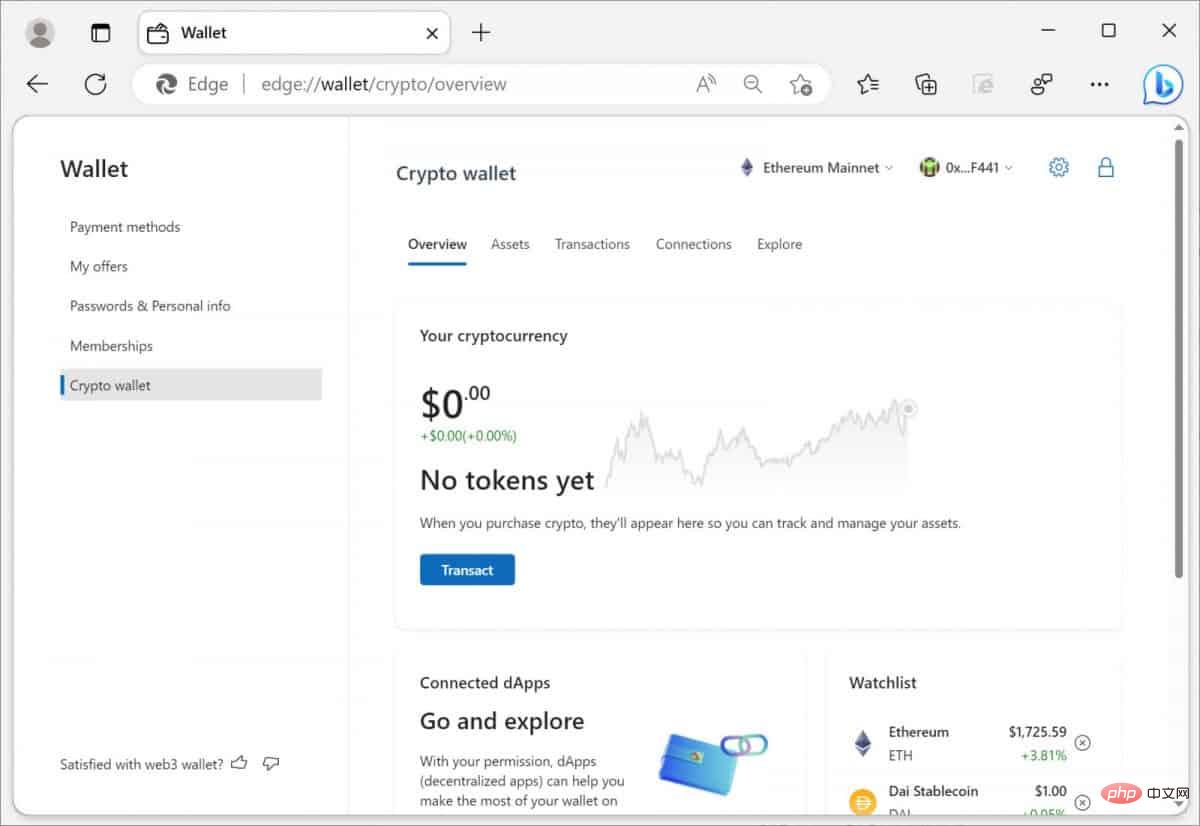
Edge は単独ではありません
Microsoft は最近、組み込みの暗号通貨ウォレットを Edge ブラウザーに追加すると発表しました。すでに同様の機能を備えている Brave などの他のブラウザに追いつくための同社の取り組みに注目が集まった。ただし、Microsoft はまた、同社の検索エンジン Brave Search が提供する機能を反映する暗号ウォレットを検索エンジン Bing に追加することで、統合をさらに進めています。
Brave の暗号ウォレットには、ユーザーが広告を視聴することで BAT トークンを獲得できる独自の広告プラットフォームであるベーシック アテンション トークン (BAT) システムも統合されています。これらのトークンは、コンテンツ作成者をサポートするために使用したり、他の暗号通貨や法定通貨と交換したりすることができます。このシステムは、オンライン広告のための新しい、より分散化されたモデルを作成し、ユーザーが広告を閲覧するよう奨励され、コンテンツ作成者がその仕事に対して報酬を得ることができます。
さらに、Brave のプライバシーとセキュリティへの取り組みは、強力な暗号化とユーザー管理のキーを利用してユーザーの資産を保護するため、暗号ウォレットの実装にも明らかです。このレベルのセキュリティは、よりプライベートで安全な Web ブラウジング エクスペリエンスを作成するという Brave の使命の重要な要素であり、これがプライバシーとセキュリティを重視するユーザーの間で人気が高まっている重要な要素です。
一歩先を行く
マイクロソフトの動きは、仮想通貨とブロックチェーン テクノロジーの重要性の増大と、それらがインターネットの将来において果たす役割を認識していることを示しています。統合された暗号通貨ウォレットをユーザーに提供することで、Microsoft は自らをこの分野のリーダーとしての地位を確立し、ユーザーにデジタル資産を管理するための安全かつ便利な方法を提供します。
この動きが市場にどのような影響を与えるかはまだわかりませんが、最先端のネットワーク機能に関してマイクロソフトが時代の先を行くことに真剣であることは明らかです。
以上がMicrosoft Edge の組み込み暗号ウォレット: 前進か、それとも問題のあるリソースの使用か?の詳細内容です。詳細については、PHP 中国語 Web サイトの他の関連記事を参照してください。

ホットAIツール

Undresser.AI Undress
リアルなヌード写真を作成する AI 搭載アプリ

AI Clothes Remover
写真から衣服を削除するオンライン AI ツール。

Undress AI Tool
脱衣画像を無料で

Clothoff.io
AI衣類リムーバー

AI Hentai Generator
AIヘンタイを無料で生成します。

人気の記事

ホットツール

メモ帳++7.3.1
使いやすく無料のコードエディター

SublimeText3 中国語版
中国語版、とても使いやすい

ゼンドスタジオ 13.0.1
強力な PHP 統合開発環境

ドリームウィーバー CS6
ビジュアル Web 開発ツール

SublimeText3 Mac版
神レベルのコード編集ソフト(SublimeText3)

ホットトピック
 7449
7449
 15
15
 1374
1374
 52
52
 77
77
 11
11
 14
14
 6
6
 Windows 11、Windows 10 アップデート後、Chrome、Edge が 0xc0000022 でクラッシュする
May 02, 2023 pm 08:01 PM
Windows 11、Windows 10 アップデート後、Chrome、Edge が 0xc0000022 でクラッシュする
May 02, 2023 pm 08:01 PM
Windows 更新プログラムとウイルス対策ソリューションの間の潜在的な互換性の問題の 1 つは、Chrome、Edge、Firefox などのブラウザーがクラッシュし、「アプリケーションを正しく開始できませんでした (0xc0000022)。[OK] をクリックしてアプリケーションを閉じてください。」というエラー メッセージが表示されることです。最近の Windows アップデートはかなり安定しており、大きな問題の報告は少なくなっています。 Microsoft は現在、Windows 10 および Windows 11 の April 2022 Update をリリースしていますが、同社は新たな問題を認識していません。ただし、個別の報告によると、このパッチにより一部の人気のあるブラウザが機能しなくなる可能性があります。デバイスで最新のアップデートを実行していますが、大きな問題はありません
 360 ブラウザによって推奨される広告をオフにするにはどうすればよいですか? PC で 360 ブラウザによって推奨される広告をオフにする方法は?
Mar 14, 2024 am 09:16 AM
360 ブラウザによって推奨される広告をオフにするにはどうすればよいですか? PC で 360 ブラウザによって推奨される広告をオフにする方法は?
Mar 14, 2024 am 09:16 AM
360 ブラウザによって推奨される広告をオフにするにはどうすればよいですか?多くのユーザーが 360 ブラウザを使用していると思いますが、このブラウザは時々広告が表示され、多くのユーザーを悩ませています. このサイトでは、お使いのコンピュータで 360 ブラウザが推奨する広告をオフにする方法をユーザーに丁寧に紹介します。コンピュータ上の 360 ブラウザによって推奨される広告をオフにするにはどうすればよいですか?方法 1: 1. 360 セーフ ブラウザを開きます。 2. 右上隅にある「3 本の横棒」のロゴを見つけて、[設定] をクリックします。 3. ポップアップインターフェースの左側のタスクバーで[ラボ]を見つけ、[「360ホットスポット情報」機能を有効にする]にチェックを入れます。方法 2: 1. まずダブルクリックします。
 Microsoft Edgeブラウザの黒い画面の問題を解決する方法
May 16, 2023 am 10:04 AM
Microsoft Edgeブラウザの黒い画面の問題を解決する方法
May 16, 2023 am 10:04 AM
Microsoft は、2020 年初頭に Chromium (Google のオープンソース エンジン) をベースにしたバージョンの NewEdge をリリースしました。新しい Edge は Google Chrome に似た操作感を持ち、Chrome で利用できる機能を備えています。ただし、多くのユーザーは、Microsoft New Edge を起動した直後に黒い画面が表示されたと報告しました。ユーザーは設定メニューにアクセスできますが、メニュー内のオプションをクリックしても機能せず、黒い画面だけが表示されます。コンピュータのマウスをその上に置くとオプションが強調表示され、ユーザーはブラウザを閉じることができます。 PC で新しい Edge ブラウザを開くと黒い画面が表示されますか?それなら、この記事が役に立つでしょう。記事上で、
 Edgeブラウザで「この拡張機能を読み込めませんでした」エラーを修正する方法
May 17, 2023 pm 10:53 PM
Edgeブラウザで「この拡張機能を読み込めませんでした」エラーを修正する方法
May 17, 2023 pm 10:53 PM
拡張機能は、Windows システム上で追加機能を備えた優れたサーフィン体験を消費者に提供するために構築およびプログラムされたツールです。しかし、最近多くの Windows ユーザーが、Edge ブラウザに拡張機能をインストールした後、Edge ブラウザを再起動すると「この拡張機能を読み込めません」というエラー メッセージが表示されるという苦情を寄せています。次に何をすればよいか分からず、拡張機能をロードせずにブラウザの使用を続ける人もいます。この問題は、拡張ファイルの欠陥や MSEdge ブラウザ自体の欠陥によって発生することもあります。拡張機能の読み込みに問題を引き起こしている問題を徹底的に調査した結果、問題の解決に大きく役立つ可能性のあるいくつかの解決策を発見しました。同じようなお悩みをお持ちの方はこちらをご参照ください
 まもなく、Microsoft Edge で垂直タブを右側に配置できるようになります
May 09, 2023 pm 05:46 PM
まもなく、Microsoft Edge で垂直タブを右側に配置できるようになります
May 09, 2023 pm 05:46 PM
<ul><li><strong>クリックして入力:</strong>ChatGPT ツール プラグイン ナビゲーション</li></ul><headerclass="entry-header"></ header> ;<p>スタートアップボを除く
 モーメントで広告を完全にオフにする方法
Mar 03, 2024 pm 12:31 PM
モーメントで広告を完全にオフにする方法
Mar 03, 2024 pm 12:31 PM
ユーザーがモーメントを閲覧すると大量の広告が表示されますが、広告を完全にオフにするにはどうすればよいでしょうか?ユーザーは、[マイ] の [設定] をクリックし、[個人情報と権限] を見つけて、[パーソナライズされた広告管理] をクリックして、広告のパーソナライズをオフにする必要があります。この記事ではモーメントの広告を完全にオフにする方法を紹介しますので、ぜひ参考にしてください。 WeChat の使い方チュートリアル: モーメントの広告を完全にオフにする方法? 回答: 完全にオフにすることはできません。オフにできるのはパーソナライズされたおすすめのみです。 具体的な方法: 1. まず、[私] をクリックして、その中の設定を見つけます。 2. 個人情報と権限のオプションを見つけます。 3. 内部のパーソナライズされた広告管理機能をクリックします。 4. 広告のカスタマイズの右側にあるスイッチをクリックしてオフにします。広告をオフにする方法: 1. モーメントで広告を見つけます。 2.右クリック
 新しいバージョンの Edge で広告をオフにする方法は? Edge のパーソナライズされた広告をブロックする方法
Mar 14, 2024 am 11:37 AM
新しいバージョンの Edge で広告をオフにする方法は? Edge のパーソナライズされた広告をブロックする方法
Mar 14, 2024 am 11:37 AM
Edge ブラウザをアップデートした後、多くのユーザーは、新しいタブ ページの下部に複数の Web サイトへのリンクがあり、広告という文字がマークされるなど、インターフェースに広告が多く表示され、非常に煩わしいと感じました。 Edge ブラウザでパーソナライズされた広告をオフにする方法はありますか?編集者がインターネットでいろいろな方法を調べたので、広告を消すちょっとした裏ワザを紹介します。新しいバージョンの Edge で広告をオフにする方法は? 1. Edge ブラウザを開きます。 2. 右上隅の[•••]をクリックします。 3. [設定]をクリックします。 4. [プライバシー、検索、サービス]をクリックします。 5. 「Web エクスペリエンスの個人設定」の右側にあるスイッチをオフにして、Microsoft がプッシュする個人設定をオフにします。
 Microsoft Edgeで回復プロンプトを表示せずに閉じたすべてのタブを再度開く方法
May 02, 2023 am 10:58 AM
Microsoft Edgeで回復プロンプトを表示せずに閉じたすべてのタブを再度開く方法
May 02, 2023 am 10:58 AM
インターネット ブラウザは、インターネットを閲覧して最高のオンライン世界を発見するためによく使用されるツールです。インターネットの開始以来、常にバックグラウンドで動作するブラウザは不可欠なアプリケーションになりました。 Microsoft は Internet Explorer でブラウザ ゲームに参入し、長年にわたってミームの主題となってきました。しかし現在、同社は Internet Explorer を完全に終了し、Edge を開始することを決定しました。 Edge ブラウザは非常に効率的で、整理整頓に役立ち、バックグラウンドで常にブラウジングを制御できます。おそらく、一日中、インターネット上で複数のタブを開いて複数のサイトを閲覧していることでしょう。さまざまな理由でブラウザが閉じられる場合があり、ブラウザを再度開くと



